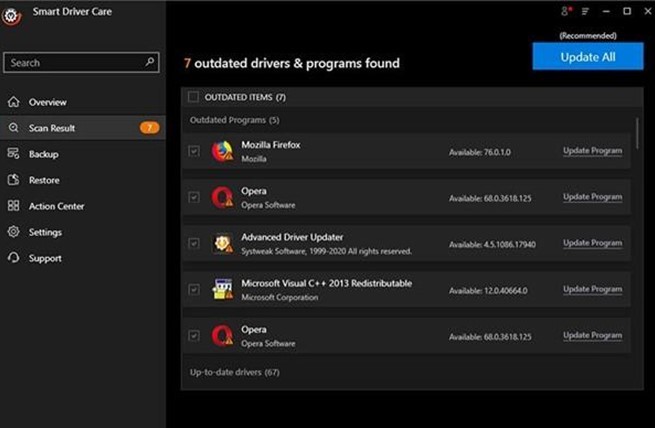10GB의 GDDR6X 메모리로 더 나은 게임 경험은 아직 없습니다! 게임 시장을 역전시키고 전 세계 게이머들을 놀라게 할 최신 그래픽 카드에 대해 이야기하고 있습니다. 그리고 그 하드웨어는 Nvidia GeForce RTX 3080 그래픽 카드로 현재로서는 비교할 수 없는 최첨단 제품입니다.

Nvidia GeForce RTX 3080 그래픽 카드와 같은 모든 하드웨어 장치는 신호를 수신하고 보내는 언어의 기존 법칙에 의해 제한됩니다. 그리고 이 기능은 "0s" 및 "1s"의 이진 언어가 주로 사용되는 모든 하드웨어에서 일반적입니다. 게임을 포함한 운영 체제 및 기타 응용 프로그램은 고급 프로그래밍 언어로 개발되어 하드웨어와 직접 통신할 수 없습니다. 이를 위해 명령과 지침을 번역하고 시스템의 모든 구성 요소 간의 통신을 설정하기 위해 중개자 코드가 필요합니다. 중재자는 다양한 하드웨어 구성 요소에 따라 다르며 지속적으로 최신 버전으로 업데이트되어야 하는 드라이버 소프트웨어입니다.
Nvidia GeForce RTX 3080 드라이버를 다운로드하고 업데이트하는 방법에 대한 단계
Nvidia GeForce RTX 3080 그래픽 카드에는 인터넷에서 다운로드할 수 있는 자체 드라이버가 있습니다. 그러나 공식 드라이버나 같은 이름의 악성 파일을 다운로드했는지 어떻게 알 수 있습니까? 따라서 아래 설명된 세 가지 방법 중 하나를 사용하여 합법적으로 Nvidia GeForce RTX 3080 그래픽 카드 드라이버를 다운로드하는 것이 좋습니다.
방법 1:공식 웹사이트를 사용하여 드라이버를 수동으로 다운로드합니다.
모든 그래픽 카드 제조업체는 고객을 돕기 위해 공식 웹 사이트를 유지 관리하고 구매한 제품과 관련된 정보, FAQ, 드라이버 및 기타 필수 자료를 제공합니다. Nvidia도 동일한 관행을 따랐고 관련 콘텐츠를 모두 공식 웹사이트에 업로드했습니다. Nvidia GeForce RTX 3080을 다운로드하는 단계는 다음과 같습니다.
1단계: 컴퓨터에서 아무 브라우저나 실행하고 Nvidia의 공식 웹사이트를 방문하거나 아래 링크를 클릭하여 기본 브라우저에서 엽니다.
NVIDIA 공식 웹사이트
2단계 :웹 페이지가 로드되면 제품 유형, 시리즈, 제품 이름, OS, 다운로드 유형 및 언어를 선택합니다. 왼쪽 하단의 검색 버튼을 클릭하세요.
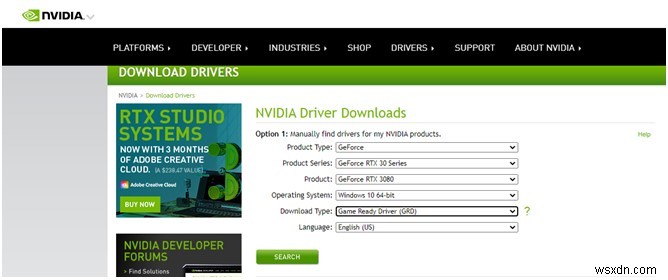
참고 :두 가지 다운로드 유형 옵션을 사용할 수 있습니다. 게임 플레이를 위한 Game Ready 드라이버와 그래픽 디자인 목적을 위한 Studio 드라이버입니다.
3단계 :선택한 검색 기준에 따라 검색 결과에 가장 적합한 드라이버가 표시됩니다. Nvidia GeForce RTX 3080 다운로드를 계속하려면 다운로드 버튼을 클릭하십시오.
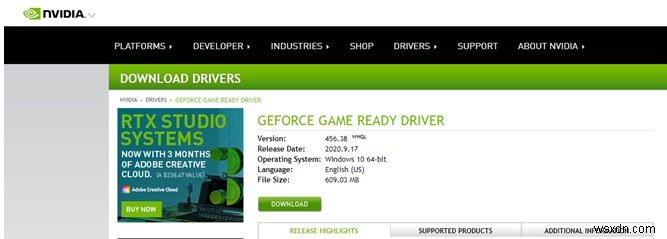
4단계 :다운로드 버튼을 클릭하면 다운로드한 파일에 Nvidia 디스플레이 드라이버와 GeForce Experience 애플리케이션이 포함되어 있음을 알리는 다른 페이지가 나타납니다. 다운로드를 시작하려면 다운로드를 클릭하십시오.
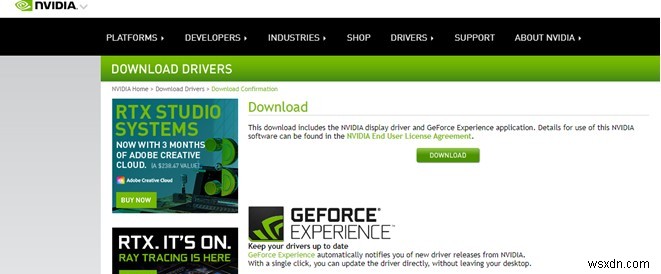
5단계 :다운로드 프로세스는 인터넷 속도에 따라 시간이 걸립니다. 파일 크기가 609MB로 비교적 큰 파일이라 시간이 좀 걸립니다. 파일이 다운로드되면 해당 파일을 두 번 클릭하여 드라이버 설치 프로세스를 시작합니다.
6단계 :긍정적인 응답과 함께 화면의 지침을 따르면 Nvidia GeForce RTX 3080이 시스템에 설치됩니다.
방법 2:장치 관리자 사용
Windows 10에는 시스템에 연결된 모든 하드웨어를 스캔하고 Microsoft 서버에서 드라이버를 검색하는 장치 관리자라는 내장 도구가 내장되어 있습니다. 이 도구는 무료로 사용할 수 있으며 반자동 방식을 사용하여 드라이버를 다운로드하고 업데이트합니다. 다음은 장치 관리자를 사용하여 시스템에 Nvidia GeForce RTX 3080을 다운로드하는 단계입니다.
1단계:키보드에서 Windows + R을 눌러 Run Box를 시작합니다.
2단계:텍스트 상자에 "devmgmt.msc"를 입력하고 확인 버튼을 누릅니다.
3단계:장치 관리자 창이 열리고 시스템의 드라이버 목록이 표시됩니다.

4단계:디스플레이 어댑터를 클릭하여 시스템에 설치된 그래픽 드라이버를 봅니다.
참고:Nvidia GeForce RTX 3080을 설치한 경우 디스플레이 어댑터 섹션에서 찾을 수 있습니다.
5단계:Nvidia GeForce RTX 3080을 마우스 오른쪽 버튼으로 클릭하고 상황에 맞는 메뉴에서 드라이버 업데이트를 클릭합니다.
6단계:화면 지침을 따르면 장치 관리자가 Microsoft 서버에서 관련 호환 드라이버를 검색하여 시스템에 설치합니다.
방법 3:Smart Driver Care 사용:역대 최고의 드라이버 업데이트 소프트웨어 중 하나
Nvidia GeForce RTX 3080을 업데이트하는 마지막 옵션은 Smart Driver Care와 같은 드라이버 업데이트 소프트웨어를 사용하여 두 번의 클릭으로 모든 시스템 드라이버를 다운로드하고 업데이트하는 것입니다. Smart Driver Care는 컴퓨터를 스캔하고 모든 하드웨어 구성 요소를 식별하도록 특별히 설계되었습니다. 그런 다음 하드웨어 구성 요소를 시스템에 설치된 드라이버와 일치시키고 인터넷에서 사용할 수 있는 최신 드라이버와 비교합니다. 이렇게 하면 Smart Driver Care가 시스템의 오래된 드라이버, 누락된 드라이버 및 손상된 드라이버를 모두 교체하고 업데이트할 수 있습니다. Smart Driver Care를 사용하여 Nvidia GeForce RTX 3080을 다운로드하는 단계는 다음과 같습니다.
1단계:아래 링크에서 컴퓨터에 Smart Driver Care를 다운로드하고 설치합니다.
| 기능 | 공식 웹사이트 | 장치 관리자 | 스마트 드라이버 케어 |
| 호환 및 정품 드라이브 | 예 | 예 | 예 |
| 맬웨어 문제 | 없음 | 없음 | 없음 |
| 하드웨어 모델 및 버전 | 사용자는 이에 대한 기록을 보관해야 합니다 | 자동 감지 | 자동 감지 |
| 모든 드라이버 업데이트 | 하나의 특정 드라이버. | 한 번에 하나의 특정 드라이버. 사용자는 모든 드라이버에 대해 프로세스를 반복해야 합니다. | 단 두 번의 클릭으로 시스템의 모든 드라이버 문제를 한 번에 해결합니다. |
| 시간 및 노력 | 상당한 시간과 노력 | 상당한 시간과 노력 | 최소 시간과 노력. |
| 가격 | 무료 | 무료 | 유료 |